Wolcen: Lords of Mayhem Crashing constant: Cum se remediază?
Jocuri / / August 05, 2021
Au existat rapoarte despre Wolcen: Lords of Mayhem care se prăbușesc în mod constant între jocuri.
Dacă sunteți unul dintre acei jucători care se confruntă cu această problemă, nu trebuie să vă faceți griji.
Am creat un ghid nou pentru a vă ajuta să remediați problema care se prăbușește în mod constant în Wolcen: Lords of Mayhem.
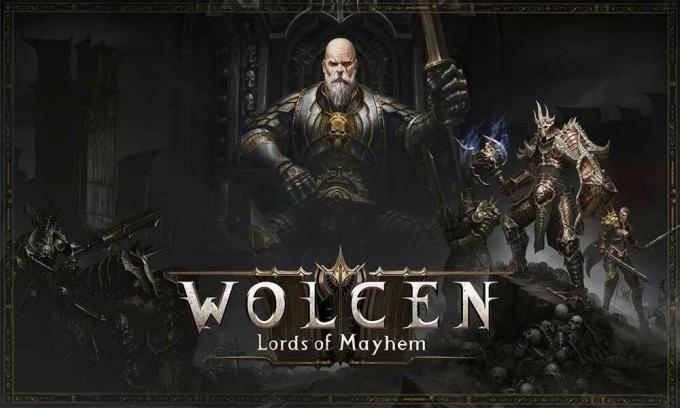
Cuprins
-
1 Cum se remediază Wolcen: Lords of Mayhem care se prăbușește constant?
- 1.1 Asigurați-vă că computerul dvs. îndeplinește cerințele minime de sistem ale jocului
- 1.2 Run Wolcen: Lords of Mayhem cu privilegii administrative
- 1.3 Continuați pentru a verifica integritatea fișierelor jocului
- 1.4 Încercați să actualizați driverul plăcii grafice
- 1.5 Verificați dacă software-ul dvs. antivirus blochează Wolcen: Lords of Mayhem
-
2 Încercați să rulați jocul pe placa grafică dedicată
- 2.1 Dacă sunteți utilizator AMD -
Cum se remediază Wolcen: Lords of Mayhem care se prăbușește constant?
Acum vom discuta despre toate remedierile care vă vor ajuta să rezolvați problema Wolcen: Lords of Mayhem care se prăbușește în mod constant. Remediile furnizate mai jos sunt destul de simple și, prin urmare, pot fi ușor făcute de oricine. Deși este recomandat să urmați fiecare soluție, în cazul în care o soluție nu a funcționat, puteți continua și pentru următoarea soluție. Acestea fiind spuse, să începem.
Asigurați-vă că computerul dvs. îndeplinește cerințele minime de sistem ale jocului
După cum trebuie să știți deja, fiecare joc pe PC are anumite cerințe de sistem minime și recomandate. Nerespectarea acestora poate duce la probleme precum blocarea și alte probleme. Și este important să rețineți că Wolcen: Lords of Mayhem necesită specificații de sistem mai mari decât jocul mediu de acolo. Pentru a juca jocul fără a vă confrunta cu probleme, trebuie să vă asigurați că specificațiile computerului dvs. corespund sau depășesc cerințele date.
Cerinte Minime de Sistem:
- CPU - Intel Core i5-4570T 2,9 GHz; AMD FX-6100 3,3 GHz
- DirectX - Versiunea 11
- Placă grafică - NVIDIA GeForce GTX 560 Ti, AMD Radeon HD 6850
- Sistem de operare - Windows 7 SSP, Windows 8.1, Windows 10 (sistem de operare pe 64 de biți)
- Stocare - 18 GB spațiu disponibil pe disc
- Memorie de sistem (RAM) - 8 GB
Cerințe de sistem recomandate:
- CPU - Intel Core i7-4770S 3,1 GHz; AMD FX-8320 3,5 GHz
- DirectX - Versiunea 11
- Placă grafică - NVIDIA GeForce GTX 1060; AMD Radeon RX 570
- Sistem de operare - Windows 7 SSP, Windows 8.1, Windows 10. Jocul necesită un sistem de operare pe 64 de biți.
- Stocare - 18 GB spațiu disponibil pe disc
- Memorie de sistem (RAM) - 16 GB
Veți putea verifica specificațiile computerului dvs. urmând pașii de mai jos:
- Afișați fereastra File Explorer făcând clic pe pictograma folderului din bara de activități sau făcând clic dreapta pe butonul Start, apoi selectând-o din meniul Acces rapid.
- În partea stângă, faceți clic dreapta pe „Acest computer” și alegeți „Proprietăți” în meniul următor.
- Acum veți putea vedea specificațiile computerului dvs. în fereastra de sistem care se deschide.
Puteți vedea specificațiile plăcii dvs. grafice urmând instrucțiunile enumerate mai jos:
- Apăsați tasta Windows + E pentru a deschide caseta de dialog Executare.
- Introduceți dxdiag în câmpul de text și apăsați Enter.
- Fereastra DirectX Diagnostic Tool va apărea acum. Accesați fila Afișare de acolo.
Ar trebui să puteți vedea specificațiile plăcii dvs. grafice în această filă.
Run Wolcen: Lords of Mayhem cu privilegii administrative
Este necesar să acordați privilegii administrative în timpul rulării majorității jocurilor. Nerespectarea acestui lucru poate duce la blocarea anumitor resurse de sistem, ceea ce duce la probleme tehnice. Înainte de a rula Wolcen: Lords of Mayhem, asigurați-vă că i s-au acordat privilegii administrative. Pentru aceasta, pur și simplu urmați instrucțiunile date mai jos:
- Afișați fereastra File Explorer, apoi faceți clic pe „Acest computer” din partea stângă.
- Mergeți în partea dreaptă și selectați unitatea pe care a fost instalat Windows-ul dvs. (în general, Local Disk C :)
- Navigați la Program Files (x86) -> Steam -> Steamapps -> Common.
- Acum găsiți folderul în care a fost instalat Wolcen: Lords of Mayhem și introduceți-l.
Dacă nu puteți găsi folderul de instalare al jocului utilizând această metodă, acesta a fost probabil instalat într-un alt director. O puteți localiza folosind instrucțiunile de mai jos.
- Deschideți clientul Steam, apoi faceți clic pe „Bibliotecă” chiar în partea de sus a ferestrei.
- În lista de jocuri care apare, găsiți Wolcen: Lords of Mayhem. Faceți clic dreapta pe el și alegeți „Proprietăți”.
- În interfața Proprietăți din partea dreaptă, selectați „Fișiere locale”.
- Alegeți „Răsfoiți fișiere locale” acolo și veți fi direcționat în dosarul de instalare al jocului.
- Faceți clic dreapta pe fișierul .exe al jocului și selectați „Proprietăți”.
- Accesați fila Compatibilitate și bifați caseta de lângă „Rulați acest program ca administrator”. Faceți clic pe butonul OK.
- Încercați să rulați Wolcen: Lords of Mayhem și să vedeți dacă problema a fost rezolvată.
Continuați pentru a verifica integritatea fișierelor jocului
Problemele tehnice pot apărea din cauza corupției oricărui fișier al jocului. Acest lucru se poate întâmpla din cauza blocărilor neașteptate, instalării sau actualizărilor defectuoase, virușilor sau chiar întreruperilor software-ului dvs. antivirus. Pentru a remedia acest lucru, trebuie să înlocuiți fișierele de joc corupte cu cele corespunzătoare. Din fericire, nu vi se cere să faceți acest lucru manual. O puteți face utilizând clientul Steam, prin pașii de mai jos:

- Deschideți clientul Steam și selectați „Bibliotecă” în partea superioară a ferestrei.
- În lista de jocuri care apare, faceți clic dreapta pe Wolcen: Lords of Mayhem și alegeți „Proprietăți” în meniul care se deschide.
- Accesați secțiunea Proprietăți din partea dreaptă și selectați „Fișiere locale”.
- Selectați butonul „Verificați integritatea fișierelor de joc” de acolo.
- Așteptați cu răbdare să se finalizeze procesul de verificare. Veți fi informat când va fi.
- Reporniți clientul Steam și încercați să rulați Wolcen: Lords of Mayhem. Vedeți dacă problema a fost remediată.
Încercați să actualizați driverul plăcii grafice
Adaptorul grafic este o componentă extrem de importantă pentru buna funcționare a unui joc. Dacă există vreo problemă cu software-ul driverului, jocul dvs. va fi afectat, de asemenea. De asemenea, trebuie să vă asigurați că șoferul dvs. este actualizat. Dacă trebuie să îl actualizați, începeți prin dezinstalarea versiunii actuale a driverului pe care îl aveți. Puteți face acest lucru urmând pașii de mai jos:
- Afișați fereastra Căutare apăsând tasta Windows + S.
- Introduceți manager de dispozitiv în câmpul text, apoi faceți clic pe Manager dispozitive din lista de rezultate.
- Găsiți meniul adaptoare de afișare și continuați să-l extindeți.
- Faceți clic dreapta pe placa grafică din listă și selectați „Dezinstalare dispozitiv” în meniul care apare.
- În fereastra de confirmare, bifați caseta care face ca instrumentul să elimine software-ul driverului și apoi faceți clic pe butonul „Dezinstalare”.
- Așteptați ca eliminarea să fie executată. Continuați să reporniți computerul după aceea.
În afară de această metodă, puteți utiliza și software cum ar fi instrumentul AMD Cleanup și Display Driver Uninstaller pentru a elimina placa grafică. Oricum, după ce ați făcut acest lucru cu succes, puteți instala cea mai recentă versiune a driverului prin pașii de mai jos:
Prin utilizarea Windows Update
Această metodă are avantajul suplimentar de a instala driverul corect corect și compatibil pentru computer. Puteți face acest lucru urmând pașii de mai jos:

- Apăsați tasta Windows + I pentru a afișa fereastra Setări.
- Mergeți în partea de jos a acestei ferestre și faceți clic pe „Actualizare și securitate”.
- Faceți clic pe butonul „Căutați actualizări” din fila Windows Update.
- Așteptați ca utilitarul Windows Update să verifice dacă există actualizări. Dacă sistemul dvs. este actualizat, puteți trece la următoarea parte a ghidului.
- Dacă există actualizări disponibile, utilitarul le va descărca automat. Reporniți computerul pentru a le instala.
- Lansați Wolcen: Lords of Mayhem și vedeți dacă problema a fost rezolvată.
Prin utilizarea Device Manager

- Afișați bara de căutare apăsând tasta Windows + S.
- Introduceți manager de dispozitiv în câmpul text și faceți clic pe Manager dispozitive când apare în rezultate.
- Găsiți meniul adaptoare de afișare și faceți clic pentru a-l extinde.
- Faceți clic dreapta pe placa grafică acolo și faceți clic pe „Actualizați driverul”.
- Sub „Cum doriți să căutați drivere”, selectați „Căutați automat software-ul actualizat al driverului”.
- Așteptați ca instrumentul să localizeze, să descarce și să instaleze cel mai recent driver de placă video.
- Reporniți computerul și verificați dacă problema a fost rezolvată.
Verificați dacă software-ul dvs. antivirus blochează Wolcen: Lords of Mayhem
Unele jocuri precum Wolcen: Lords of Mayhem consumă o cantitate mare de resurse și acest lucru le poate face să pară potențiale amenințări la adresa software-ului antivirus. Acest lucru poate duce la aceasta din urmă, blocându-le, ducând astfel la probleme precum blocări. În loc să dezactivați software-ul antivirus și să lăsați sistemul dvs. vulnerabil, vă recomandăm să adăugați dosar de instalare Wolcen: Lords of Mayhem ca excepție în software (SafeList sau Whitelist în unele cazuri).
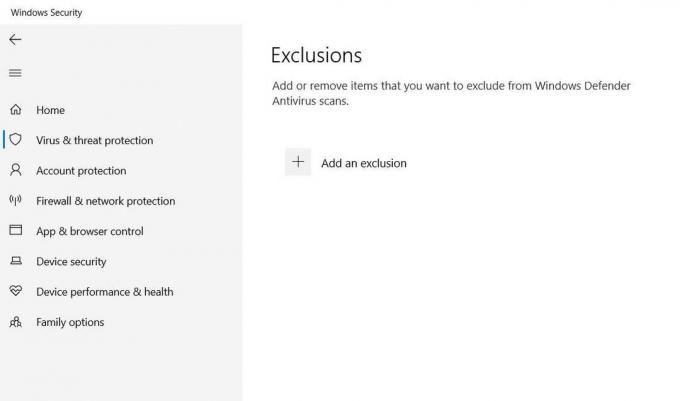
În cazul aplicației Windows Security încorporate, puteți urma pașii de mai jos:
- Afișați fereastra Setări apăsând tasta Windows + I.
- În partea de jos a ecranului, selectați Actualizare și securitate.
- Selectați „Securitate Windows” în partea stângă a ferestrei.
- Ar trebui să vedeți o serie de opțiuni în „Zone de protecție”. Selectați „Protecție împotriva virușilor și amenințărilor” acolo.
- Accesați „Setări de protecție împotriva virușilor și amenințărilor” și faceți clic pe „Gestionați setările”.
- Mutați în jos în zona Excluderi și selectați „Adăugați sau eliminați excluderi”.
- Selectați „Adăugați o excludere” și selectați Folder în meniul care apare.
- În fereastra „Select Folder”, accesați folderul de instalare Wolcen: Lords of Mayhem și apăsați butonul Select Folder.
- Acum că jocul a fost adăugat ca o excludere, lansați-l și vedeți dacă problema a fost rezolvată.
Încercați să rulați jocul pe placa grafică dedicată
Această problemă poate fi confruntată și dacă utilizați mai multe plăci grafice. În acest caz, sistemul dvs. forțează probabil Wolcen să ruleze pe adaptorul video integrat, de obicei pentru a economisi energie. Puteți remedia acest lucru fixând Wolcen pe adaptorul grafic dedicat. Pentru aceasta, trebuie pur și simplu să urmați pașii de mai jos.
Dacă sunteți utilizator AMD –
- Apăsați tasta Windows + S și tastați AMD în bara de căutare. Faceți clic pe AMD Radeon în lista de rezultate.
- Faceți clic pe „Sistem” în partea dreaptă sus a ferestrei.
- Selectați „Grafică comutabilă” în partea stângă sus a ferestrei următoare.
- În fereastra Running Applications care apare, găsiți Wolcen: Lords of Mayhem și schimbați modul grafic comutabil la „Performanță înaltă”.
- În cazul în care jocul nu apare în fereastra Running Applications, faceți clic pe „Running Applications” în colțul din stânga sus și selectați Browse. Acum accesați folderul de instalare al jocului și selectați fișierul .exe al acestuia. Schimbați modul grafic comutabil la „Performanță ridicată” acum.
Dacă sunteți utilizator de card NVIDIA

- În capătul din dreapta al barei de activități, faceți clic pe săgeata „Afișați pictogramele ascunse” pentru a extinde tava de sistem, apoi faceți clic pe pictograma NVIDIA și selectați panoul de control NVIDIA.
- În panoul din stânga al ferestrei, faceți clic pe semnul + de lângă meniul derulant Setări 3D și selectați „Gestionați setările 3D”.
- În partea dreaptă a ferestrei, sub fila „Setări globale”, selectați „Procesor NVIDIA de înaltă performanță” sub Procesor grafic preferat.
- În fila Setări program, apăsați butonul Adăugare din partea laterală a meniului derulant „Selectați un program de personalizat”.
- Navigați la folderul de instalare al jocului în noua fereastră și faceți dublu clic pe fișierul său .exe.
- Navigați la meniul derulant „Selectați procesorul grafic preferat pentru acest program” și selectați „Procesor NVIDIA de înaltă performanță”.
- Apăsați butonul Aplicare și deschideți Wolcen: Lords of Mayhem pentru a vedea dacă problema a fost rezolvată.
Folosind aplicația Setări
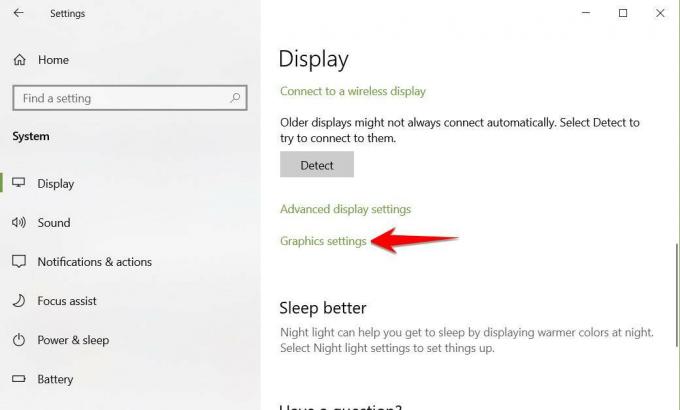
- Apăsați tasta Windows + I pentru a afișa fereastra Setări.
- Selectați eticheta Sistem și mergeți în jos la porțiunea inferioară a filei Afișare. Selectați opțiunea Setări grafice.
- Apăsați butonul Răsfoire din meniul derulant „Alegeți o aplicație pentru a seta preferința”.
- Accesați dosarul de instalare Wolcen: Lords of Mayhem și selectați fișierul .exe al jocului. Apăsați butonul „Adăugați”.
- În ecranul Setări grafice, selectați Wolcen: Lords of Mayhem și apăsați butonul „Opțiuni”.
- Apăsați butonul radio pentru Performanță înaltă și selectați „Salvare”.
Jocul va trebui acum să ruleze pe cardul de afișaj dedicat atunci când îl deschideți.
Asta este deocamdată. Sperăm că ghidul nostru vă va ajuta să remediați problema care se prăbușește în mod constant în Wolcen: Lords of Mayhem. Dacă ți-a plăcut acest lucru, nu omite să îl verifici pe celălalt Ghiduri Windows, Ghiduri de jocuri, Rețele sociale, Ghiduri iPhone, și Ghiduri Android pentru a citi mai multe. Dacă aveți nelămuriri sau feedback, comentați cu numele dvs. împreună cu ID-ul de e-mail și vă vom răspunde în scurt timp. De asemenea, abonați-vă la Canalul canalului YouTube pentru a câștiga concursul nostru de 150 USD. Joc fericit.
Anubhav Roy este un student inginerie informatică, care are un interes extraordinar în lumea computerelor, Android și a altor lucruri care se întâmplă în lumea informației și tehnologiei. Este instruit în învățarea automată, știința datelor și este programator în limbaj Python cu Django Framework.


